Da iPhone è possibile effettuare router wifi e distribuire Internet ad altri dispositivi. Molto utile lontano da casa se il vostro computer portatile è senza un modem 3G. In questo articolo, parleremo di come attivare la modalità modem iPhone, così come alcuni dei problemi che si possono incontrare nel processo.
- Come abilitare la modalità modem su iPhone
- Impostazione di una connessione dispositivo diverso
- Cosa fare se la modalità modem su iPhone non riesce ad attivare
- Come abilitare la modalità modem su iPhone
- Impostazione della funzione tramite Wi-Fi, Bluetooth o USB
- Collegamento “Modem in Modalità” via USB
- Collegamento “Modalità Modem” tramite Bluetooth
- Collegamento “Modalità Modem” tramite Wi-Fi
- Ulteriori informazioni
- Perché è necessaria la modalità modem su iPhone
- Cosa fare se la modalità modem persa su iPhone o iPad
- Cosa fare se non c’è la voce “Modalità Modem”
Come abilitare la modalità modem su iPhone
1. Vai a Impostazioni.
2. Vai al menu Comunicazioni cellulari.

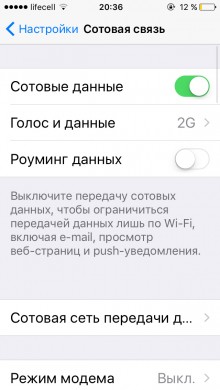
3. Attivare i dati voce cellulare.
4. Vai alla voce Modem.
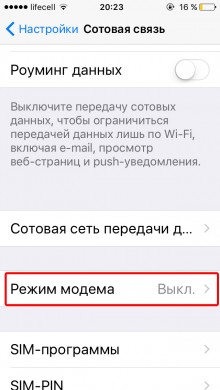
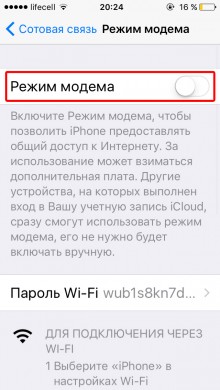
5. Attiva la modalità modem su iPhone spostando il cursore.
Successivamente, il dispositivo mobile si trasformerà in accesso mobile point e inizierà a “distribuire” Internet. È possibile connettersi ad esso tramite Wi-Fi, utilizzando la password, che viene visualizzata nelle impostazioni della modalità.
Essere attenti: modalità abilitata modem wifi non visualizzato da nessuna parte. Ma la batteria del telefono si scarica più velocemente.
Quando un altro dispositivo si connette a te, vedrai una tale iscrizione sul pannello di stato.
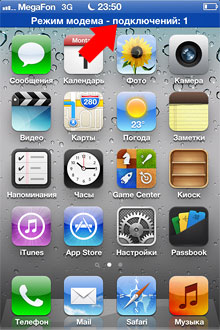
Impostazione di una connessione dispositivo diverso
Per connettersi alla rete Wi-Fi creata da un altro dispositivo, accedere alle impostazioni di rete su questo dispositivo. Selezionare il nome del punto wi-fi specificato nelle impostazioni. E inserisci la password di accesso.

L’esempio di un altro iPhone mostra la connessione alla distribuzione del wi-fi.
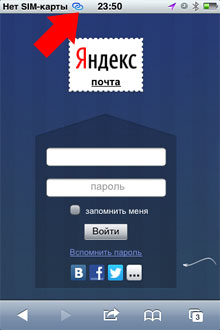
È necessario evidenziare alcune funzionalità di base dell’utilizzo della modalità modem:
Non è necessario attendere velocità elevate, poiché la connessione a Internet passa attraverso una rete mobile.
Quando si attiva la modalità modem, l’autonomia del dispositivo mobile è in qualche modo ridotta.
Alcuni operatori di comunicazioni mobili possono imporre alcune restrizioni sul numero di connessioni simultanee a un dispositivo.
Cosa fare se la modalità modem su iPhone non riesce ad attivare
In alcuni casi, per attivare la modalità modem, gli utenti dovranno spendere un numero impostazioni avanzate. Dipende dagli operatori mobili. In particolare, ecco un articolo su come abilitare
Il rapido ritmo della vita ti fa muovere e cambiare la tua posizione tutto il tempo. Meno una persona è legata al suo computer desktop, più opportunità si aprono a lui. In particolare, può accedere a Internet dal suo smartphone esattamente quando ne ha bisogno.
Molti operatori mobili offrono oggi un modem che si collega a un laptop tramite USB. Tuttavia, non è sempre possibile acquistarlo, ea volte semplicemente non si vuole spendere soldi, tuttavia, c’è una soluzione: utilizzare il dispositivo mobile come modem o come punto di accesso per le reti Wi – Fi di distribuzione.
Principi di utilizzo dell’iPhone come modem
È necessario essere consapevoli che lo smartphone può essere utilizzato come modem solo via cavo. In questo caso, l’utente dovrà comprendere alcune delle impostazioni del computer.
Se è nuovo a questo, sarà più facile per lui configurare il suo dispositivo mobile come router. Quest’ultimo metodo è adatto non solo per iOS, ma anche per i dispositivi che girano sulla popolare piattaforma Android.
Fortunatamente, Apple ha semplificato la procedura su come utilizzare l’iPhone come modem. Ha costruito nel suo dispositivo una funzione speciale che ti consente di configurarlo di conseguenza. Il metodo è adatto anche per tablet iPad che supportano schede SIM.
Il dispositivo mobile può essere collegato a un PC e a Internet tramite Wi-Fi tramite Bluetooth o tramite una scheda SIM. In quest’ultimo caso, lo smartphone distribuirà il Wi-Fi e funzionerà come un router, e l’utente sarà in grado di apparire online da un altro dispositivo che supporta la comunicazione wireless (ad esempio, un tablet o un laptop).
Qualche tempo fa in App Store è stato offerto un programma speciale per utilizzare l’iPhone come modem. Potrebbe essere acquistato online. Tuttavia, solo pochi giorni dopo l’applicazione è stata rimossa, e oggi non ci sono analoghi ad esso e, a quanto pare, non lo farà.
Ecco perché è auspicabile imparare in modo indipendente come configurare lo smartphone per accedere a Internet.
Istruzioni per l’uso l’iPhone come modem
va subito chiarito che il dispositivo, gli utenti saranno in grado di utilizzare l’istruzione, a partire con i modelli di iPhone 3G.
Attraverso la schermata principale del dispositivo, andare alle impostazioni di base e selezionare la voce “Modem Mode” nel menu “Rete”. Attivalo. Quindi, selezionare la modalità di connessione -” Solo USB “o”Wi-Fi”.
Ora si tratta un po ‘ di configurazione di queste modalità. Quando si seleziona “Solo USB” collegare lo smartphone a un PC con l’utilizzo del cavo USB (lo si può trovare nel pacchetto standard, cioè nella scatola dal dispositivo) e scaricare iTunes dal sito ufficiale di Apple e installarlo (se non è stato fatto in precedenza).
Sul monitor del PC viene visualizzata una finestra in cui viene proposto di determinare il metodo di connessione. Seleziona “Connetti a Internet” e fai clic su ” Avanti.”
Quando selezioni la modalità” Wi-Fi”, trova una password per la nuova rete e inseriscila sul tuo smartphone. Successivamente, nell’angolo in basso a destra del computer, trova un elenco di reti disponibili e seleziona la propria rete. Fai clic su “Connetti” e inserisci la password. Quindi, tutto è estremamente semplice.
È consentita la connessione via Bluetooth, ma la velocità di Internet lascia molto a desiderare.
Penso che molti di voi siano stati in una situazione in cui c’è un normale PC o laptop nelle vicinanze, ma non ci sono punti di accesso a Internet su di esso. E l’accesso alla rete è molto necessario dal computer. Se hai il tuo iPhone, ti aiuterà a decidere questo problema usando la funzione modem.
In questo articolo discuteremo come abilitare la modalità modem, se ce l’hai nelle impostazioni. Ci sono anche casi in cui questo elemento è semplicemente nascosto nel menu e, se hai un caso simile, imparerai come restituire questa impostazione. L’unica cosa di cui hai bisogno è l’accesso alla rete sul tuo iPhone (preferibilmente illimitato, dal momento che semplicemente non noterai come andrai a un enorme svantaggio sul saldo).
Come abilitare la modalità modem su iPhone
Per fare ciò, segui le istruzioni riportate di seguito:
- Vai a Impostazioni.
- Fai clic su ” Cellulare “e qui ci sono due scenari: vedi la voce” Modalità modem ” o non lo è, ma ne parleremo più avanti.
- Vai alla rete dati cellulare. Accade spesso che questa impostazione sia in basso, quindi scorri verso il basso. Quindi vedrai i campi vuoti “Nome, password APN”. Devi inserire qualsiasi nome utente (questo sarà abbastanza).
- Ora, nelle impostazioni, è già visualizzata la “Modalità Modem” attiva. Se si trova nello stato inattivo, immettere nuovamente l’elemento “Comunicazione cellulare” e accendere il modem.
- “Modalità modem” è attivata e rimane solo per connettersi ad esso tramite un altro dispositivo e utilizzare Internet.
Impostazione della funzione tramite Wi-Fi, Bluetooth o USB
Gli sviluppatori Apple si sono presi cura dei propri utenti in anticipo e hanno fatto in modo che fosse possibile distribuire l’accesso al World Wide Web utilizzando Wi-Fi, Bluetooth o USB, il che è abbastanza comodo e facile. Diamo un’occhiata a ciascuno dei metodi in modo più dettagliato.
Collegamento “Modem in Modalità” via USB
Se hai Windows 7 o più anziani o Ubuntu sul vostro computer, allora si può facilmente impostare il vostro iPhone come un modem via USB, basta seguire le istruzioni riportate di seguito:
- Collegare il telefono tramite cavo al computer e, come regola generale, avrà una finestra con una scelta di programmi per l’esecuzione. Basta chiuderlo, in quanto non importa per le impostazioni di Internet.
- Vai su ” Impostazioni “e vai in modalità modem, lì vedrai la voce”Modem USB condiviso”. Dopo che è acceso, il computer è in accesso condiviso a Internet.
- Per disabilitare questa modalità, è sufficiente disabilitare la funzione “Modem USB condiviso” sul telefono e scollegare il cavo USB dal computer.
Collegamento “Modalità Modem” tramite Bluetooth
Elettrodomestici Apple sa anche come mantenere l’accesso alla rete via Bluetooth e per impostare tale connessione, seguire le istruzioni:
- Collegare il telefono e il computer tramite Bluetooth datalink.
- Imposta una connessione Bluetooth sul tuo computer (come configurarlo correttamente dipende dal modello di computer, quindi è meglio fare riferimento alle istruzioni fornite con il computer per queste informazioni).
- Vai al telefono nel menu ” Impostazioni “e attiva”Modalità modem”.
- Attiva la funzione Modem condiviso USB. Ora il telefono e il computer stanno condividendo.
Collegamento “Modalità Modem” tramite Wi-Fi
E ‘ facile per rendere il vostro telefono mano fuori internet tramite Wi-Fi, e vedere di persona ora. Per fare ciò, seguire le istruzioni:
- Apri Impostazioni e vai al menu Modalità Modem.
- Trova la funzione hotspot Wi-Fi e attivala. Ora il telefono sarà in grado di distribuire Internet tramite Wi-Fi a cui fino a otto utenti possono connettersi contemporaneamente.
- Per disattivare la distribuzione dell’accesso a Internet, fare tutto solo in ordine inverso.
Ulteriori informazioni
In modalità modem, quando un altro dispositivo è collegato al dispositivo, la barra di stato cambia colore in blu e visualizza il numero di dispositivi collegati, rendendo più facile monitorare lo stato della distribuzione Internet.
Va anche ricordato che quando si distribuisce l’accesso alla rete tramite Wi-Fi, funzionerà solo la trasmissione dei dati della rete cellulare.
Come puoi vedere, ci sono molti modi per distribuire Internet tramite il tuo telefono. Ogni metodo funziona allo stesso modo e non richiede ulteriori conoscenze. Tutto è impostato rapidamente e in un paio di minuti puoi trasformare il tuo iPhone in un punto di accesso a Internet.
Apple rilascia ogni anno un importante aggiornamento del suo sistema operativo iOS progettato per i dispositivi mobili – iPhone e iPad. Dopo l’aggiornamento, sono possibili vari errori, tra cui il ripristino delle impostazioni della connessione Internet. Se ciò accade, l’utente di iPhone potrebbe riscontrare un problema che la modalità modem è scomparsa dalle impostazioni e non è più possibile distribuire Internet ad altri dispositivi. Affinché la funzione ritorni, è sufficiente inserire manualmente i dati cellulari e di seguito vedremo come farlo.
Perché è necessaria la modalità modem su iPhone
Si consiglia di leggere:
Su iPhone e iPad, in cui sono installati i moduli GSM, è possibile distribuire Internet ad altri dispositivi, trasformando il dispositivo “apple” in una sorta di modem. Per distribuire Internet da iPhone, basta andare alle impostazioni e attivare questa funzione. Successivamente, da un altro dispositivo, è necessario rilevare l’iPhone, che funge da punto di accesso, e connettersi con esso per iniziare a utilizzare la sua Internet mobile.
Nota: Quando si distribuisce Internet da un iPhone o iPad ad altri dispositivi, l’addebito per il traffico (se installato) viene raccolto dal dispositivo che funge da modem.
Cosa fare se la modalità modem persa su iPhone o iPad
La modalità modem viene visualizzata nell’elenco delle categorie nelle impostazioni di iPhone, nonché nella voce “Comunicazione cellulare”. Se è impossibile trovare l’opzione, il motivo sono i parametri di connessione Internet abbattuti . Per restituire la modalità modem mancante su iPhone, è necessario effettuare le seguenti operazioni:
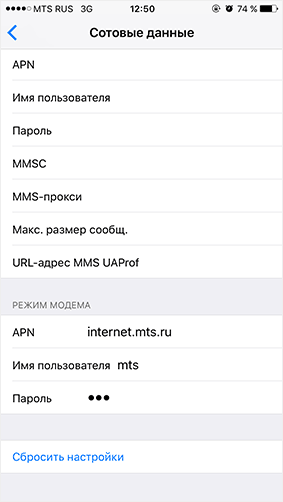
Dopo aver completato i passaggi precedenti, noterai che la voce “Modalità modem” è diventata disponibile nelle impostazioni. 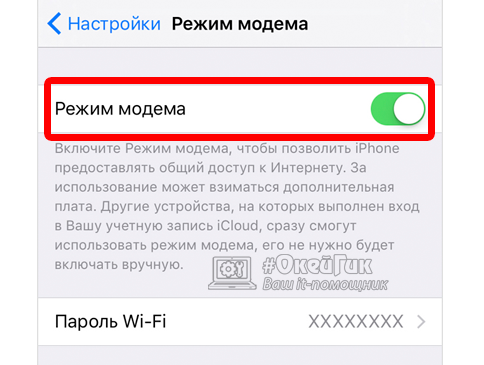
Dispositivi mobili modernicome iPhone, iPad,ecc. sono in grado di distribuire Internet. Cioè, puoi inserire nel tuo iPhone qualsiasi scheda SIM ad alta velocità che ti consenta di accedere a Internet, ad esempio, schede SIM degli operatori di telefonia mobile MTS, Yota, Beeline, Tele 2, ecc. e con l’utilizzo di iPhone open point accesso Wi-Fi. Questo può rendere la vita molto più facile quando si dispone di un computer portatile, ma non si ha accesso ad esso. hotspot Wi-Fi. È anche auspicabile che Internet sia illimitato, altrimenti il traffico mangerà tutti i soldi dal tuo account.
Cosa fare se non c’è la voce “Modalità Modem”
Forse nelle “Impostazioni” mancherà la voce “Modalità Modem”. Questa situazione può verificarsi dopo l’aggiornamento del dispositivo a iOS8 o iOS9. Succede perché le impostazioni della comunicazione cellulare per il tuo operatore si perdono. Cosa fare in questo caso?
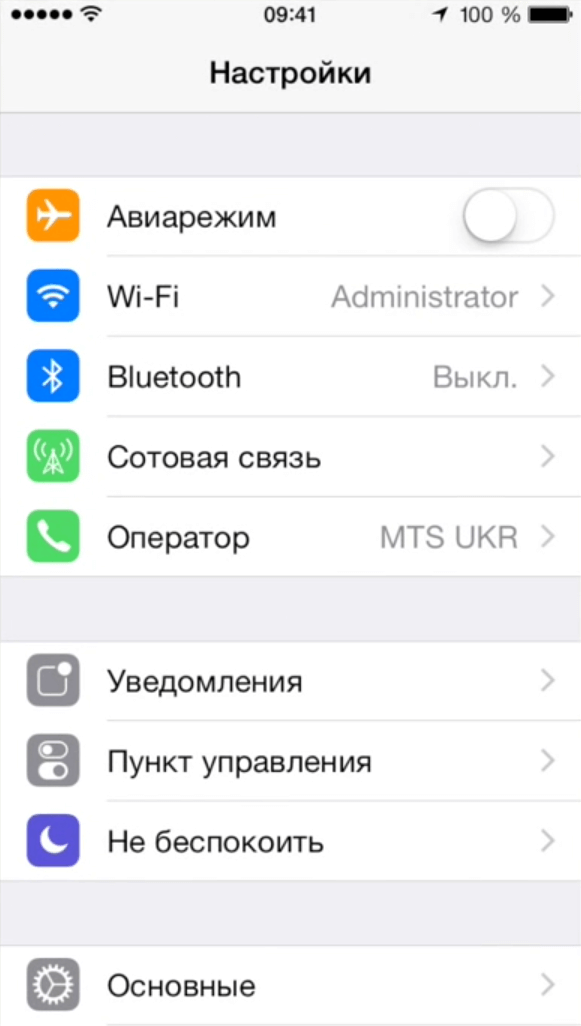
Alessandro / Agosto 3, 2017 15:19
Quando è collegato a un computer, win 8.1 scrive che la connessione è limitata. Ho provato tutti i suggerimenti descritti su Internet. Quando si diagnosticano problemi, non si dice impostazioni corrette ip. C’è un segno di spunta: “ottieni automaticamente l’indirizzo ip.”Aiuto per configurare ip sul computer. Grazie in anticipo
Servizio Puzzle / 3 agosto 2017 15:19
Grazie, tutto è chiaro e preciso!
Julia / Agosto 3, 2017 15:19
Grazie! tutto ha funzionato)
Nikita / Agosto 3, 2017 15:19
Grazie, molto utile!
Amore / Agosto 3, 2017 15:19
Grazie))))
Barbara / Agosto 3, 2017 15:19
Grazie!:)
Julia / Agosto 3, 2017 15:19
Grazie. La modalità modem è ora visibile. Tuttavia, non funziona. Quando si fa clic sulla modalità Modem, viene visualizzata una finestra di informazioni che chiede di contattare Carrier. Che tipo di animale è e come affrontarlo-rimane un mistero:)